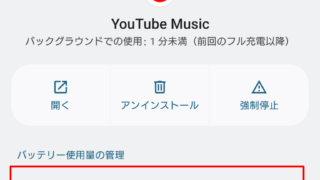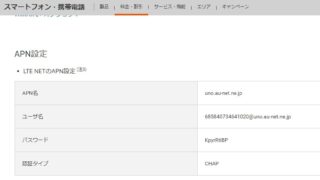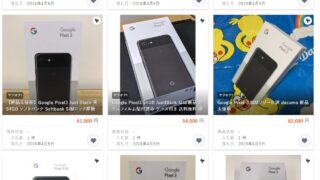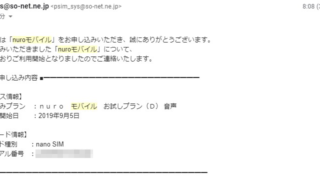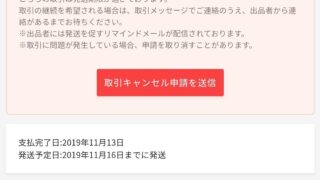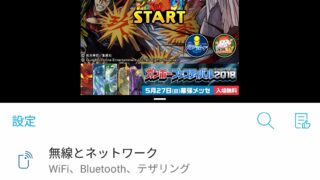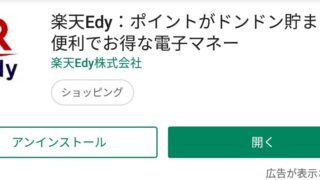色々とキャッシュレス業界を賑わせているPayPayですが、2019/03/20現在も新規登録するだけで500円相当分がチャージされた状態から使用開始できます。
電話番号ごとに一つのアカウントを登録できるので、MNPのために手に入れた電話番号などを有効活用することで複数のPayPayアカウントを作成することができます。
そのため、持っているSMS対応SIM×500円が使えるようになります。
※登録にはSMSで届く4桁のコードが必要なので、SMSが使えないデータ通信専用SIMは使えません。
1台でできる新規登録アカウント数
MNPのために新しく用意した電話番号を一つの端末にSIMを挿し替えてしようとすると、
「現在ご利用を制限しております」
と、表示され最大で3つぐらいまでしか新規アカウントの登録ができません。
以前は、7アカウントぐらいいけたのですが対策されたようです。
4アカウント以上新規登録するには?
一度、上限までいった端末にそれ以上登録する場合は初期化するかPayPayに関わる全てのデータを消去すると登録できます。
しかし、その場合、先に作っていたアカウント(携帯番号)でログインし直す時にその番号のSMSに届いた認証コードを再入力する必要があります。
その都度SIMを差し替えてするのが面倒なので、
「新規アカウント作成用端末」
「PayPayを利用する端末」
の2台を用意します。
PayPayを使用する機種を一台に集約
上記で用意した2台をうまく使い、SIMカードを一回だけの抜き差しで済むようにできます。
まず、「新規アカウント作成用端末」でPayPayのアカウントを新規登録します。
次に「PayPayを利用する端末」でさきほど作ったアカウントでログインします。
その時に初めてログインする端末なので認証コードが先程のSIMカードが挿さった端末へSMSで届きます。
その認証コードを入力してログインします。
次回からは認証コードを入力する必要はなくなるので、
アカウント→ログアウトからログアウトする。
という手順を繰り返すことで1台の端末で4台以上のPayPayアカウントが利用できます。
3回線毎に初期化がめんどう
回線が多くなればなるほど、PayPayの新規アカウントを登録する端末を初期化するのがめんどうになります。
どこかのキャリアへMNPした直後であれば、購入した端末にSIMが入った状態なはずです。
そのままSIMを抜いたり初期化せずにPayPayをインストールし登録後、「PayPayを利用する端末」で再ログインを行えば初期化する必要はありません。
まとめ
今のところこの手順で10回線分利用できる状態になりました。
実際に利用はしていませんが、利用できると思います。
実際に使うかどうかは自己責任でお願いします。
余談ですが、もらった500円も20%と100%還元対象です。